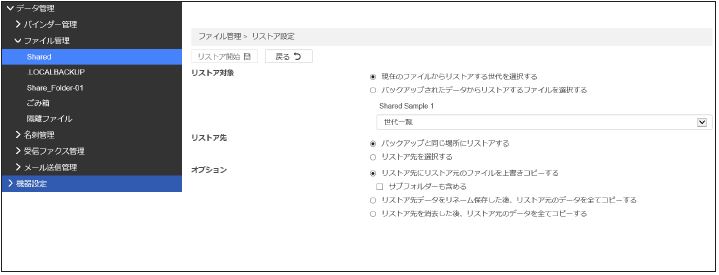IPB-7550/7350/7050
ファイルを削除するとファイルがInformationGuard Plusのごみ箱へ移動します。
フォルダーを削除するとフォルダーに保存されているファイルのみがInformationGuard Plus のごみ箱へ移動します。
ごみ箱から復元する
ごみ箱に移動したファイルは、ごみ箱から元の場所に戻せます。
フォルダーごとファイルを削除した場合は、ファイルを元に戻すとフォルダーも再作成されます。
Step1. ブラウザーでアクセスする
- Webブラウザーを起動します。
- Webブラウザーの「アドレスバー」にInformationGuard PlusのIP アドレスを入力し、キーボードの〈Enter〉を押します。
もしくはデスクトップにあるInformationGuard Plusのショートカットアイコンをダブルクリックで開きます。 - 削除してしまったユーザーの、「ユーザー名」および「パスワード」を入力し、[ログイン]をクリックします。
Step2. ごみ箱から復元する
- ブラウザーでログイン後、「データ管理」にある「ファイル管理」をクリックします。
- 「ごみ箱」をクリックします。
- 元に戻したいファイルまたはフォルダにチェックを入れます。
- [元に戻す]をクリックします。
- 確認画面が表示されますので、[OK]をクリックします。
バックアップしたフォルダーやファイルを復元する(リストア)
事前にバックアップ設定をおこなっている場合に限り、誤ってInformationGuard Plusに保存されていたデータを削除してしまった場合などに、バックアップされているフォルダーやファイルをリストア(復元)させることができます。
ごみ箱にも削除したファイルが存在しない場合におこなう作業になります。
リストアオプションの説明
| 項目 | 説明 |
|---|---|
| リストア対象 | |
| 現在のファイルからリストアする世代を選択する | 「現在のファイルからリストアする世代を選択する」を選択すると、フォルダーやファイルを指定して、どの世代にリストア(復元)するのか選択できます。 |
| バックアップされたデータからリストアするファイルを選択する | 「バックアップされたデータからリストアするファイルを選択する」を選択すると、バックアップ世代からどのファイルやフォルダーをリストア(復元)するのか選択できます。 |
| 世代一覧 | 機器設定>機器管理設定>バックアップ設定で設定したバックアップ元にリストア対象のフォルダーやファイルが含まれる場合、設定されたスケジュールによりバックアップされた結果の一覧が表示されます。 |
| リストア先 | |
| バックアップと同じ場所にリストアする | 「バックアップと同じ場所にリストアする」を選択すると、フォルダーやファイルがバックアップを取ったときにあったフォルダーにリストアされます。 |
| リストア先を選択する | 「リストア先を選択する」を選択した場合は、[参照]をクリックしてリストア先のフォルダーを指定します。 |
| オプション | |
| リストア先にリストア元のファイルを上書きコピーする | バックアップされているフォルダーやファイルで、現在のフォルダーやファイルを上書きコピーします。 |
| サブフォルダーも含める | フォルダーをリストアする場合で、この項目にチェックを入れたときは、対象のフォルダーにあるサブフォルダーのデータもリストアできます。 |
| リストア先データをリネーム保存した後、リストア元のデータを全てコピーする | 現在のフォルダーやファイルは、名前の後ろに「_current」を付けた名前に変更されます。 その上で、バックアップされているフォルダーやファイルがリストアされます。 |
| リストア先を消去した後、リストア元のデータを全てコピーする | 現在のフォルダーやファイルは、すべて消去されます。 その上で、バックアップされているフォルダーやファイルがリストアされます。 |
特定のファイルをリストア(復元)する
リストアしたいフォルダーやファイルが決まっている場合は、そのフォルダーやファイルを指定してリストアするバックアップ世代を選択します。
- InformationGuard Plus にWebブラウザーからアクセスします。
- 「データ管理」メニューにある[ファイル管理]をクリックします。
- 復旧させたいファイルにチェックを入れます。
バックアップしたすべてのデータを復旧させたい場合は、フォルダーやファイルを選択せずに[プロパティー]をクリックします。手順5に進みます。 - [プロパティー]をクリックします。
- [リストア設定]をクリックします。
- 「現在のファイルからリストアする世代を選択する」にチェックを入れます。
- リストアする世代を選択します。
- リストア先を選択します。
「バックアップと同じ場所にリストアする」または「リストア先を選択する」にチェックを入れます。
「リストア先を選択する」にチェックを入れた場合は、[参照]をクリックしてリストア先を選択します。 - 必要に応じて「オプション」を設定します。
- [リストア開始]をクリックします。
- 確認画面が表示されますので、リストアする内容を確認して[OK]をクリックします。
バックアップからファイルをリストア(復元)する
削除したファイルを復旧するなど、バックアップデータからファイルを選択してリストアします。
- InformationGuard Plus にWebブラウザーからアクセスします。
- 「データ管理」メニューにある「ファイル管理」をクリックします。
- 復旧させたいフォルダーやファイルが保存されているフォルダーにチェックを入れます。
- [プロパティー]をクリックします。
- [リストア設定]をクリックします。
- 「バックアップされたデータからリストアするファイルを選択する」にチェックを入れます。
- リストアする世代を選択します。
- [参照]をクリックして、リストアするフォルダーまたはファイルを選択します。
- リストア先を選択します。
「バックアップと同じ場所にリストアする」または「リストア先を選択する」にチェックを入れます。
「リストア先を選択する」にチェックを入れた場合は、[参照]をクリックしてリストア先を選択します。 - 必要に応じて「オプション」を設定します。
- [リストア開始]をクリックします。
- 確認画面が表示されますので、リストアする内容を確認して[OK]をクリックします。
*詳細は取扱説明書にも記載がございます。
取扱説明書のダウンロードはこちらからおこなえます。
この情報は役に立ちましたか?